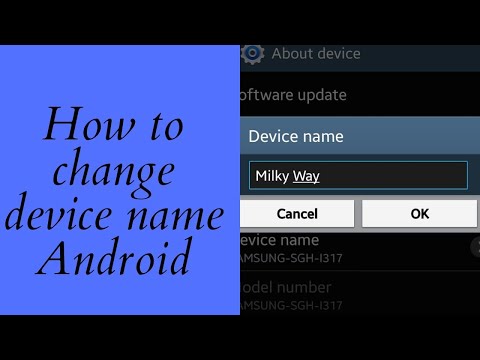सभी प्रमुख पीसी उपकरणों के साथ-साथ हटाने योग्य ड्राइव के अपने स्पष्ट नाम होते हैं जिनके द्वारा उन्हें पहचाना जा सकता है। उदाहरण के लिए, अधिकांश कंप्यूटरों में एक सिस्टम होता है, जो कि "लोकल ड्राइव C" नामक प्राथमिक ड्राइव है। इससे पीसी पर काम करने वाले किसी भी उपयोगकर्ता को यह स्पष्ट हो जाता है कि यह डिस्क मुख्य है।

निर्देश
चरण 1
हालाँकि, ऐसी स्थितियाँ होती हैं जब किसी डिस्क या स्टोरेज डिवाइस का नाम बदलने की आवश्यकता होती है, और यह फाइलों या फ़ोल्डरों के मामले में उतना आसान नहीं होता है। इसलिए, यदि आपको स्थानीय या हटाने योग्य ड्राइव का नाम बदलने की आवश्यकता है, लेकिन आप नहीं जानते कि इसे कैसे करना है, तो नीचे दिए गए निर्देशों का पालन करें।
मुख्य मेनू में "प्रारंभ" बटन पर क्लिक करें और "नियंत्रण कक्ष" चुनें। दिखाई देने वाली विंडो में, "प्रदर्शन और रखरखाव" मेनू, फिर "प्रशासनिक उपकरण" और अंत में "कंप्यूटर प्रबंधन" टैब चुनें। यदि आपका नियंत्रण कक्ष एक क्लासिक रूप में प्रस्तुत किया गया है, तो "प्रशासनिक उपकरण" और फिर "कंप्यूटर प्रबंधन" चुनें।
चरण 2
अगला, दिखाई देने वाली विंडो में, "डिस्क प्रबंधन" टैब का चयन करें और मेनू बार में "क्रियाएँ" टैब पर क्लिक करें, जिसमें "सभी कार्य" आइटम का चयन करें और अपना कार्य निर्दिष्ट करें - "डिस्क या ड्राइव का पथ बदलें" पत्र"।
चरण 3
इस मेनू आइटम के लिए खुलने वाली विंडो में, "बदलें" बटन पर क्लिक करें और दिखाई देने वाले संवाद बॉक्स में, ड्राइव के लिए इच्छित अक्षर का चयन करें। अक्षर केवल लैटिन हो सकते हैं। याद रखें कि ड्राइव अक्षर अलग-अलग ड्राइव के लिए समान नहीं हो सकते। यदि आपके पास पहले से ही एक एम ड्राइव है, तो आप उसी अक्षर के साथ किसी अन्य ड्राइव को नामित नहीं कर सकते। ड्राइव C और D के लिए नए अक्षर केवल प्रशासनिक अधिकारों के साथ असाइन किए जा सकते हैं। यदि आप प्रशासन के बारे में अपने ज्ञान के बारे में सुनिश्चित नहीं हैं, तो बेहतर है कि प्राथमिक डिस्क का नाम न बदलें, क्योंकि इससे भविष्य में सिस्टम में अवांछित परिवर्तन हो सकते हैं।
चरण 4
यदि आप डिफ़ॉल्ट नाम "स्थानीय डिस्क" को किसी अन्य चीज़ में बदलना चाहते हैं, तो उसी "कार्य" मेनू में "सभी कार्य" टैब खोलें, और फिर "गुण" चुनें। प्रस्तावित लाइन में, डिवाइस का नाम दर्ज करें और "ओके" बटन पर क्लिक करें।
चरण 5
हटाने योग्य डिस्क का नाम बदलने के लिए, उसके आइकन पर राइट-क्लिक करें और "गुण" चुनें। गुण विंडो आपको तुरंत "सामान्य" टैब प्रदान करेगी, जिसमें आपको एक अलग लाइन पर वांछित नाम दर्ज करना होगा। कृपया ध्यान रखें कि नाम में विभिन्न विशेष वर्णों और चिह्नों की अनुमति नहीं है।
जैसा कि आप देख सकते हैं, डिस्क का नाम बदलना कोई मुश्किल काम नहीं है। मुख्य बात यह है कि ड्राइव के नाम के साथ इसे ज़्यादा न करें, ताकि अन्य कंप्यूटर उपयोगकर्ता यह पता लगा सकें कि क्या है।